标签:注册 image png type button user chrome 语法 member
# 推荐学习:https://www.w3school.com.cn/js/index.asp
#
# 下面以简书登录&注册定位元素为例
"""
js定位 id name class_name xpath css元素器
除了id是定位到的是单个的element元素对象,其他的都是elements返回的是list对象
1.通过id获取
js_id = ‘document.getElementById("id的值");‘
2.通过CLASS获取
js_class = ‘document.getElementsByClassName("class的值")[0];‘
3.通过Name获取
js_name = ‘document.getElementsByName("name的值")[0];‘
4.通过标签名选取元素
js_tag = ‘document.getElementsByTagName("tag的值")[0];‘
5.通过CSS选择器选取元素
js_css = ‘document.querySelectorAll("CSS Selector语法")[0];‘
"""
from selenium import webdriver
import time as t
driver = webdriver.Chrome()
driver.get(‘https://www.jianshu.com/sign_in‘)
#js id 定位注册
js_id = ‘document.getElementById("js-sign-up-btn").click();‘
driver.execute_script(js_id)
t.sleep(2)
#返回首页
driver.get(‘https://www.jianshu.com/sign_in‘)
#js CLASS 定位登录
js_class = ‘document.getElementsByClassName("active")[0].click();‘
driver.execute_script(js_class)
t.sleep(2)

#js Name 输入用户名
js_name = ‘document.getElementsByName("session[email_or_mobile_number]")[0].value="username";‘
driver.execute_script(js_name)
t.sleep(2)
#js tag 输入密码
js_tag = ‘document.getElementsByTagName("input")[3].value="123456";‘
driver.execute_script(js_tag)
t.sleep(2)
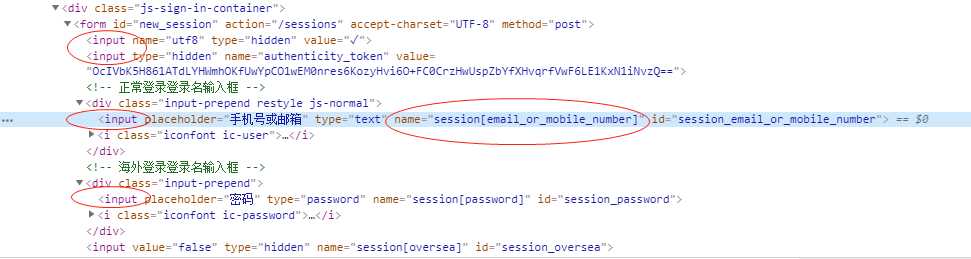
#js Css 点击登录
js_css = ‘document.querySelectorAll(".sign-in-button")[0].click();‘
driver.execute_script(js_css)
t.sleep(2)

driver.quit()
"""
jquery操作处理
jquery语法
jq_id = ‘$("id").vla(值)‘ --输入文本内容
jq_id = ‘$("id").click()‘ --点击
jq 处理id 、type、tag层级定位
"""
from selenium import webdriver
import time as t
driver = webdriver.Chrome()
#简书站点
driver.get(‘https://www.jianshu.com/sign_in‘)
#根据id定位 #代表id
jq_id = ‘$("#session_email_or_mobile_number").val("username")‘
driver.execute_script(jq_id)
t.sleep(2)
#根据type定位 type属性定位:属性值 输入密码
jq_type = ‘$(":password").val("123")‘
driver.execute_script(jq_type)
t.sleep(1)
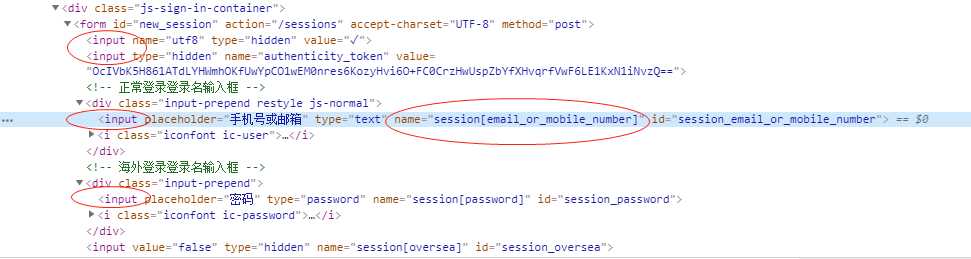
#按层次定位 勾选记住我
#1.带有标签 type定位
jq_remember = ‘$(".remember-btn > input:checkbox").val("123456")‘
driver.execute_script(jq_remember)
t.sleep(2)
#2.不带标签
# jq_remember = ‘$(".remember-btn > :checkbox").click())‘
# driver.execute_script(jq_remember)
# t.sleep(2)
#3.不带层次符号
# jq_remember = ‘$(".remember-btn :checkbox").click())‘
# driver.execute_script(jq_remember)
# t.sleep(2)
#4.选择最后一个标签(input)的元素
# jq_remember = ‘$(".remember-btn > input:last").click())‘
# driver.execute_script(jq_remember)
# t.sleep(2)

#class 定位 定位登录按钮
jq_remember = ‘$(".sign-in-button").click()‘
driver.execute_script(jq_remember)
t.sleep(2)
driver.quit()
selenium3 + python - js&jquery操作处理
标签:注册 image png type button user chrome 语法 member
原文地址:https://www.cnblogs.com/Teachertao/p/11707227.html